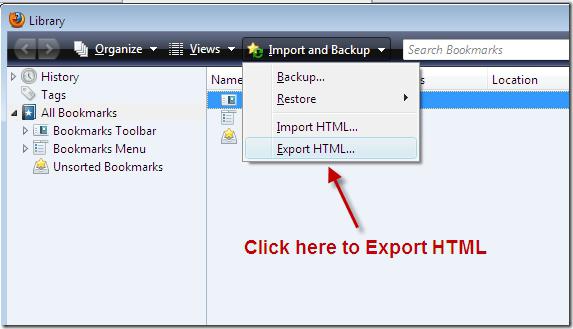Вероятно много хора в детството са се сблъсквалиситуация, когато, събирайки ни на къмпинг или в център за отдих, родителите ни опаковаха нещата толкова компактно, че дори имаше допълнително място в раницата. Връщайки се вкъщи, не можахме да опаковаме дори половината от нещата си. Приблизително същото е положението и с компютърните данни. 7-Zip действа като уплътнител за компресиране на информация и поставянето й в един контейнер. Но малцина знаят как да архивират файл. Ето защо статията ще анализира популярни програми, техните възможности и подробни стъпки за архивиране и разархивиране на файлове и папки.

Информация за архивите и тяхното предназначение
Архивирането на файлове е практикувано достатъчнодълъг период от време. Преди това почти всеки потребител на компютърно устройство знаеше как да архивира и разархивира файл, защото всеки байт памет се брои. С нарастването и усъвършенстването на технологиите, а с това и скоростта на интернет, потребителите постепенно започват да забравят за тази програма. Когато изтеглят или качват файл в глобалната мрежа, хората все повече се интересуват от въпроси какво е архивиране на данни, как да архивират файлове?
Една от най-популярните програми за компресиранеинформацията вече е 7-Zip архиватор. Той е по-пъргав сред своите колеги и е оптимизиран за нови версии на операционните системи. Тази програма се основава на усъвършенстван алгоритъм, използващ оптимален метод за компресиране. Файловете с разширение .zip не заемат много място, а процесът на архивиране е най-бърз. Съгласете се, в нашата епоха на Интернет е по-лесно да прехвърляте данни в един файл, отколкото да прикачите един документ към съобщение. Но как да архивирате файл или папка, ако преди не сте попадали на програма за архивиране? За да разберете този проблем, първо трябва да инсталирате необходимия софтуер на вашия компютър.
Инсталиране на програма
Инсталирането и конфигурирането на 7 Zip не е толкова трудноможе да изглежда на пръв поглед. Преди това архиваторите бяха платени, така че потребителите се опитваха да изтеглят инсталационни приложения от уебсайтове, които не бяха проверени от антивирусен софтуер. Сега, за да изтеглите програмата, просто трябва да отидете на официалния уебсайт на разработчиците на 7-Zip архиватора и да получите пълния пакет от забавление напълно безплатно. Как да инсталирам програмата? Просто трябва да стартирате изтегленото приложение, което е съвместимо с типа на вашата операционна система, да изберете пътя до папката, където ще бъде инсталирано (по подразбиране е избрана системната папка Program Files) и да изчакате, докато инсталаторът завърши копирането и разопаковане на файловете. Процесът на инсталиране отнема част от секундата, след което можете да преминете към въпроса как да архивирате файла в Zip. Но трябва да се помни, че ако не конфигурирате програмата правилно, няма да можете да прочетете нито един файл, така че по-долу трябва да прочетете кратки препоръки за настройка на параметри.
Лесна настройка на 7-Zip архиватор
Първото стартиране на програмата изисква малконастройки. За да направите това, изберете елемента "Услуга" в менюто. Отворете "Настройки" и в раздела "Система" поставете отметка до всички налични формати. Така вашата програма ще може да дешифрира буквално всички известни архивни формати, било то ISO, RAR или всякакви други.

Инструкции стъпка по стъпка за създаване и добавяне на файлове към архив
Ако се чудите как да архивирате файл в Zip, трябва да следвате тази процедура:
- Поставяме файловете в една папка, така че когато отворитепрограмата за архивиране успя да избере всички необходими материали. Ако трябва да добавите различни видове данни към архива: папки, документи, аудио и видео записи, създайте основна папка и пуснете необходимите материали в нея.
- Сега можете да отворите програмата за архивиране.В него, като използвате натиснат клавиш Ctrl, изберете необходимите материали. След като файловете, които искате, са маркирани, нека да преминем към въпроса как да архивирате файловете. Програмата 7-Zip е проста и удобна в това отношение.
- В лентата с инструменти на архиватора щракнете върху зелената икона "+", като по този начин добавите избраните от нас материали към архива. Пред нас се отваря прозорец за настройки.

- Така че бъдещият ни архив ще бъде с разширението.zip, трябва да промените стойността 7z на zip в падащия списък на архивния формат. Трябва също да изберете ниво на компресия. По подразбиране програмата задава нормалния тип компресия, но ако трябва да намалите максимално материалите си, тогава има възможност за ултракомпресия, при която качеството на снимка, видео или аудио запис леко се губи. Методите за компресиране ще бъдат обсъдени малко по-нататък, вие сами можете да изберете този, от който се нуждаете.

Така че разбрахме как да компресираме. Компресирането на папката и файловете, както виждате, не е твърде трудно.
Методи за компресиране на данни от архиватора
- LZMA. Този алгоритъм се основава на схема за компресиране на речник. Той компресира данните достатъчно добре, благодарение на което програмата 7-Zip придоби доста висока популярност.
- LZMA2 е усъвършенстван алгоритъм за компресия. Има някои предимства пред предишния метод.
- PPMd. Този алгоритъм се основава на контекстно моделиране. Той е добър за неговата компресия без загуба на данни.
- BZip2 е може би най-старият алгоритъм за компресиране. Той е доста ефективен, но може да изпълнява само една команда в даден момент: разопаковане или компресиране.
Прегледахме методите за компресиране, сега можете да изберете начина как да архивирате файла в Zip.
Възможност за задаване на парола за архива
Има страхотна възможност за инсталиранепроста или сложна парола. Как да го инсталирате, за да защитите архива от натрапници, които се опитват да отвлекат вашите данни и файлове в Интернет? След като щракнете върху бутона "Добавяне към архив", се появява прозорец с възможност за избор на метод на компресиране, бъдещо разширение и други параметри за създаване на архив. Вдясно, в същия прозорец, можете да видите празен низ за паролата за криптиране. Трябва да се въведе два пъти и след това да се запише чрез натискане на бутона "Ok".

Така че разбрахме основните моменти за това как да архивирате папка с помощта на 7zip архиватора. Процесът на разархивиране е също толкова прост и удобен дори за начинаещи потребители.